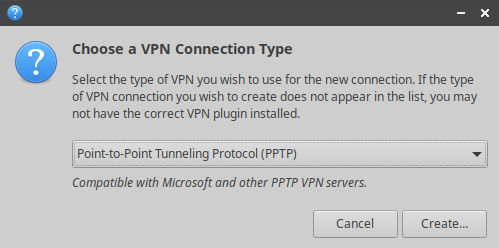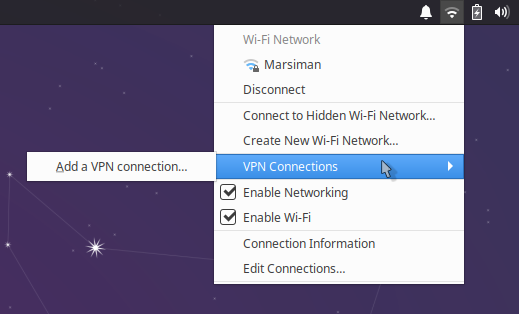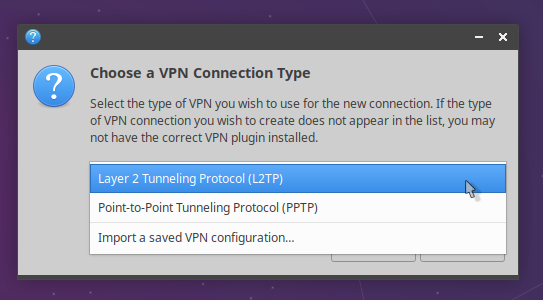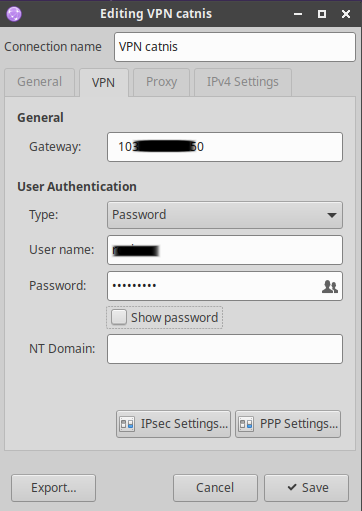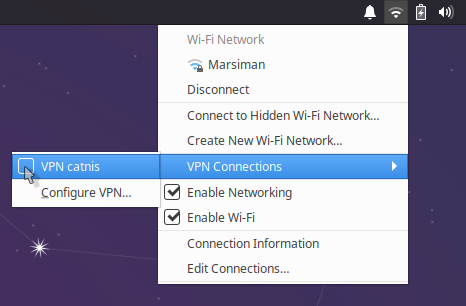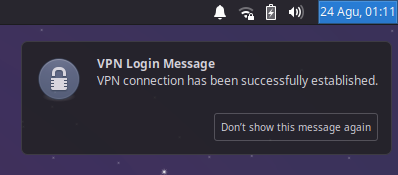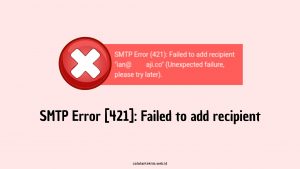L2TP (yang merupakan singkatan dari Layer 2 Tunneling Protocol) adalah protokol tunneling yang dirancang untuk mendukung koneksi Virtual Private Network (VPN) melalui internet. L2TP juga merupakan pengembangan dari PPTP (Peer-to-Peer Tunneling Protocol) dan L2F (Layer 2 Forwarding). Dan L2TP/IPsec merupakan penggabungan L2TP dengan IPsec (Internet Protocol Security) untuk meningkatkan keamanan.
VPN memiliki segudang kegunaan untuk kebutuhan berselancar di internet. Namun terkadang sistem operasi yang digunakan belum mendukung protokol VPN tertentu. Dalam sebuah kasus dimana saat akan menggunakan VPN dengan protokol L2TP, namun belum tersedia diperangkat yang digunakan (Kasus pada gambar diatas). Lalu bagaimana cara untuk menggunakan VPN dengan protokol L2TP ini? Yuk simak langkah-langkahnya.
Baca juga: LENGKAP – Mengubah Nilai upload_max_filesize di PHP
Instalasi Modul NetworkManager L2TP/IPsec
Untuk menambahkan opsi L2TP/IPsec ke NetworkManager, sobat teknis perlu menginstall modul NetworkManager-l2tp yang mendukung L2TP dan L2TP/IPsec.
Ubuntu
Untuk menginstall modul L2TP di sistem operasi Ubuntu atau distribusi Linux berbasis Ubuntu, gunakan PPA berikut.
$ sudo add-apt-repository ppa:nm-l2tp/network-manager-l2tpLalu lakukan update terlebih dahulu, selanjutnya lakukan install modul L2TP yang dibutuhkan.
$ sudo apt-get update
$ sudo apt-get install network-manager-l2tp network-manager-l2tp-gnomeRHEL/CentOS 7
Untuk pengguna sistem operasi RHEL/CentOS 7 bisa menjalankan perintah berikut.
# yum install xl2tpd
# yum install NetworkManager-l2tp
# yum install NetworkManager-l2tp-gnomeRHEL/CentOS 8 & Fedora
Untuk pengguna sistem operasi RHEL/CentOS 8 dan Fedora yang menggunakan perintah dnf bisa menjalankan perintah berikut.
# dnf install xl2tpd
# dnf install NetworkManager-l2tp
# dnf install NetworkManager-l2tp-gnomeBaca juga: Cara Mengubah Domain WordPress
Setup L2TP/IPsec VPN
Pada tahap ini mimin mengasumsikan bahwa sobat teknis sudah memiliki akun VPN L2TP/IPsec. Setelah modul NetworkManager-l2tp berhasil diinstall, klik icon Network Manager lalu pilih VPN Connections > Add a VPN Connection.
Pilih Layer 2 Tunneling Protocol (L2TP) lalu klik Create.
Selanjutnya ubah bagian Connection name sesuai dengan keinginan sobat, pada bagian Gateway silahkan isi sesuai dengan IP server VPN yang sobat gunakan, Untuk Type pilih Password, dan pada bagian Username & Password diisi sesuai dengan akun VPN sobat. Jangan di save dulu, klik tombol IPsec Settings.
Untuk konfigurasi IPsec Settings silahkan di checklist pada bagian Enable IPsec tunnel to L2TP host. Untuk Authentication Type biasanya menggunakan Pre-shared key (PSK). Masukkan key yang sobat dapatkan dari server VPN kemudian klik OK lalu klik Save.
Baca juga: Reset Huawei E5577 Modem Wi-Fi
Selanjutnya klik lagi icon Network Manager lalu pilih VPN Connections > VPN catnis (nama VPN yang dibuat sebelumnya).
Tunggu beberapa saat sampai VPN L2TP/IPsec sobat terhubung.
Selamat saat ini sistem operasi yang anda gunakan sudah bisa terhubung dengan VPN L2TP/IPsec. Semoga artikel kali ini bermanfaan bagi sobat teknis yang membutuhkan.